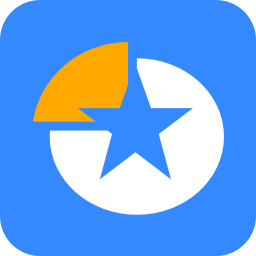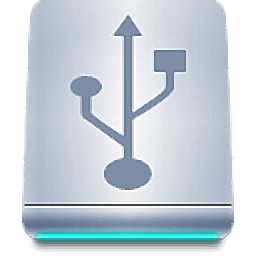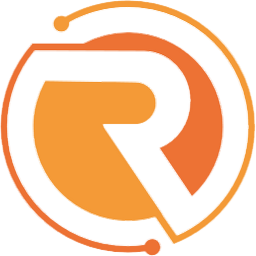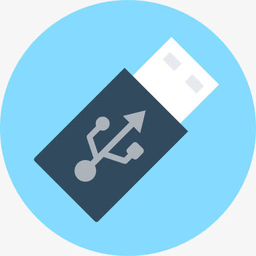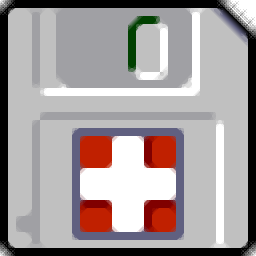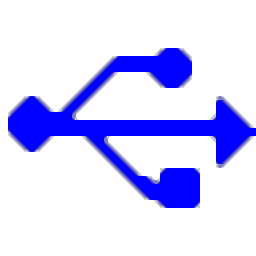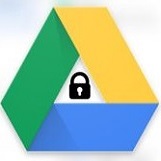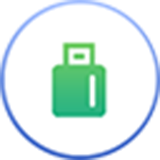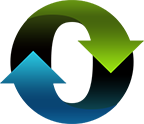spacesniffer软件
v1.3.0.2 官方最新版大小:1.09 MB更新:2019/01/04
类别:磁盘工具系统:WinAll
分类分类

大小:1.09 MB更新:2019/01/04
类别:磁盘工具系统:WinAll
spacesniffer软件是一款令人敬畏的实时磁盘内存分析器,可以为用户带来硬盘的内容检测,自身小巧,功能丰富,简单易懂的页面好上手,整体内容十分清晰,更多检测硬盘软件尽在极光下载站。
该软件使用前不需安装,可以分析你的硬盘空间使用状况并以图形化的图表显示出来,以便你更直观地查找那些特别占用空间的文件和文件夹。
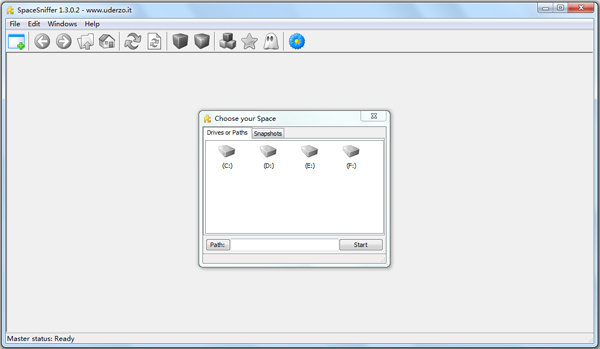
-直观
分布情况可以很直观的进行观察了解
-简洁
界面简洁易懂,操作轻松方便人性化
-检测
可以检测到用户硬盘中文件的分布情况
-优化
可以帮助用户更好的对硬盘空间进行优化
1.在极光下载站下载压缩包后,找到文件,双击运行
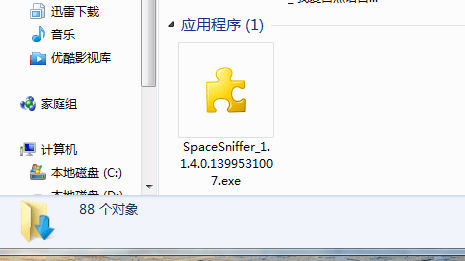
2.打开spacesniffer后,选择一个要查看的本地磁盘
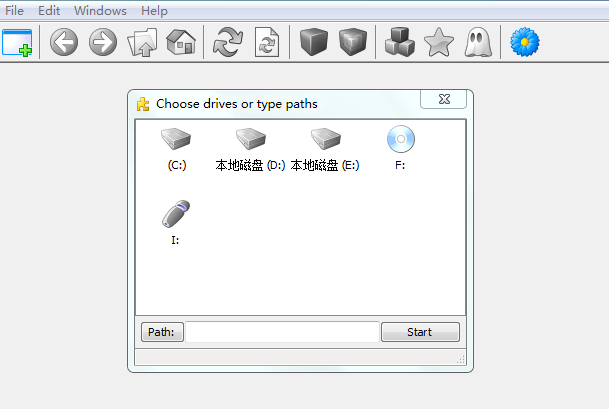
3.单击start就开始扫描,磁盘文件,就能直观的查看磁盘文件
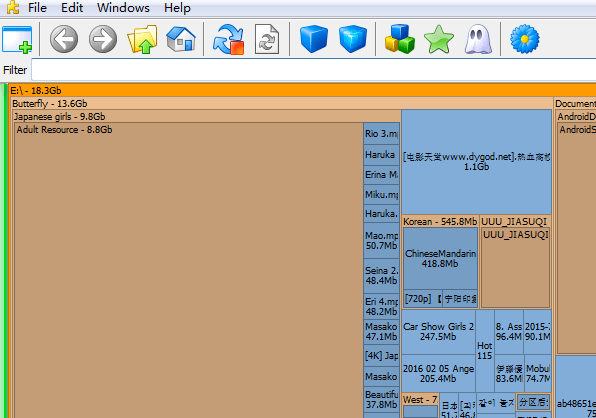
4.以上就是spacesniffer下载和使用步骤
为什么我的反恶意软件软件会警告我?
spacesniffer要求备份操作员权限访问系统上的大多数文件,以便为您提供最完整的设备视图。您的反恶意软件软件可能会警告您此特权请求。
spacesniffer工作在只读模式,因此不存在让它获得此类权限的风险。无论如何,如果你不相信它,你可以否定这个请求。spacesniffer无论如何都会工作,但会向你显示更少的细节。
如何开始扫描?
spacesniffer为您提供了许多方法来开始扫描。启动应用程序时,将出现一个启动对话框,询问您要扫描的内容。您可以:
双击媒体图标,或使用键盘选择媒体图标,然后enter按键
在路径字段中键入路径。如果路径难以手动键入,则可以按path按钮,然后浏览要扫描的路径
将文件夹从windows资源管理器拖放到启动对话框中。这里只允许一个文件夹。删除文件夹后,您将在路径字段中找到他的路径
关闭开始对话框,然后直接在主窗口中拖放任意数量的文件夹。请记住,每个删除的文件夹都是一个新的视图窗口
如何删除那些恼人的动画?
如果鼠标尾随动画对您来说很烦人,那么您可以从configure/colors面板中 取消或激活它
如何临时隐藏那些大文件?
有时候,一个非常大的文件会阻碍你看到更小的文件。这可能很烦人,但使用文件标记可以解决问题:
只需设置一个不包括过滤器的标签|:red(例如隐藏红色标记文件)。
然后,只需将鼠标悬停在烦人的文件上,然后按ctrl+1 或只是1过滤字段没有聚焦。
该文件已被标记并将消失,从而为更小的文件显示更多空间。
当您吃饱时,只需删除文件过滤器即可再次查看所有内容。如果希望仅显示标记文件,则通过删除起始管道字符来转换包含过滤器中的排除过滤器。
transmac中文版(mac启动盘制作工具)磁盘工具2.50 MBv14.4 免费版
详情大白菜win7pe启动镜像iso磁盘工具218.59 MB官方版
详情EaseUS Partition Master pro(分区管理大师)磁盘工具97.8 MBv18.0
详情图吧工具箱官方版磁盘工具185 MBv2025.01
详情Western Digital WD SSD Dashboard(西部数据固态硬盘)磁盘工具628 KBv4.1.2.4 免费版
详情mydisktest最新版磁盘工具161.00 KBv3.5 正式版
详情西数硬盘修复工具(WD Pro Tool)磁盘工具1.46 MB免安装版
详情undelete plus绿色版磁盘工具2.65 MBv3.0.8.322 多语言版
详情硬盘系统格式化软件磁盘工具290.00 KB绿色版
详情ValiDrive(U盘/移动硬盘容量检测工具)磁盘工具62.7 KBv1.0 官方绿色版
详情镜像文件写入U盘工具磁盘工具5.6 MBv1.0.2.0 绿色版
详情魔术分区大师中文版磁盘工具6.16 MBv8.0 简装汉化版
详情primocache(SSD优化缓存盘增强软件)磁盘工具13.9 MBv4.1.0
详情硬盘安装器安装系统磁盘工具3.53 MB免费版
详情使u盘起死回生忆捷u盘低格工具磁盘工具5.55 MB官方版
详情u启动增强版磁盘工具632.08 MBv6.1.14.926 官方版
详情MacDrive磁盘工具8.78 MBv11.1.1.12
详情u盘修复工具最新版磁盘工具914.00 KBv2.2.928.288 电脑版
详情rufus启动盘制作工具磁盘工具1.52 MBv4.6.2208
详情台电u盘修复工具官方版磁盘工具3.80 MBwin10 正式版
详情badcopy免安装版磁盘工具750.00 KBv4.10 中文版
详情金士顿u盘量产工具(FC MpTool)磁盘工具5.01 MBv0.4.02 官方版
详情paragon hfs+ for windows(hfs+硬盘管理)磁盘工具13.1 MBv11.4
详情HDD LLF硬盘低级格式化工具磁盘工具757 KBv4.40 破解版
详情Passmark DiskCheckup(磁盘检查)磁盘工具3.61 MBv3.5 免费版
详情优启通软件(u盘启动盘制作工具)磁盘工具1.02 GBv10.3.6
详情treesize绿色汉化版磁盘工具22.00 MBv8.0.3.1507 免安装版
详情gmail drive for windows磁盘工具367.00 KBv1.0.18 最新版
详情u盘启动盘制作工具(bestboot)磁盘工具3.19 MB稳定版
详情gho镜像安装软件磁盘工具3.80 MBv1.5.11.5 官方版
详情crystaldiskinfo免安装版磁盘工具3.66 MBv9.5.0
详情英特尔固态硬盘工具箱中文版磁盘工具87.00 MBv3.5.15 最新版
详情小虎u盘启动盘制作工具磁盘工具329.00 MBv1.0.0 最新版
详情sscom调试工具磁盘工具440.00 KBv5.13.1 最新版
详情as ssd benchmark汉化版磁盘工具259.00 KBv2.0.6485.19676 最新版
详情冰封u盘启动工具nvme专版磁盘工具827.00 MBv16.0 官方版
详情u盘强制格式化工具磁盘工具466.00 KBv3.0 绿色完美版
详情crystaldiskmark动漫版磁盘工具12.71 MB32位/64位 绿色版
详情三星魔术师中文版(Samsung Magician)磁盘工具176 MBv7.2.0.930 最新版
详情apfs for windows(apfs分区管理器)磁盘工具29.0 MBv2.1.82
详情点击查看更多
硬盘系统格式化软件磁盘工具290.00 KB绿色版
详情undelete plus绿色版磁盘工具2.65 MBv3.0.8.322 多语言版
详情u速启最新版磁盘工具164.00 MBv1.1.4 官方版
详情usboot免安装版磁盘工具354.00 KBv1.70 绿色版
详情hard disk sentinel软件磁盘工具18.10 MBv5.30 绿色版
详情使u盘起死回生忆捷u盘低格工具磁盘工具5.55 MB官方版
详情u启动增强版磁盘工具632.08 MBv6.1.14.926 官方版
详情硬盘安装器安装系统磁盘工具3.53 MB免费版
详情mydisktest最新版磁盘工具161.00 KBv3.5 正式版
详情hd tune pro移动硬盘检测修复工具磁盘工具6.60 MBv5.70 汉化绿色版
详情点击查看更多
高效磁盘碎片整理工具(o&o defrag pro)磁盘工具63.20 MB中文版
详情norton disk doctor中文版磁盘工具1.58 MB官方版
详情sector editor电脑版磁盘工具54.00 KBv1.4 绿色版
详情defraggler免安装版(磁盘碎片整理)磁盘工具2.85 MB电脑版
详情hddscan硬盘坏道检测工具磁盘工具3.60 MBv4.1 绿色免安装版
详情HDD Regenerator Shell绿色版磁盘工具5.59 MBv2.0 汉化绿色特别版
详情引导修复工具win10版磁盘工具1.00 MBv1.3.4.0 免费版
详情英特尔固态硬盘工具箱中文版磁盘工具87.00 MBv3.5.15 最新版
详情free hdd led中文版(虚拟硬盘指示灯)磁盘工具97.00 KBv2.10 官方版
详情分区助手专业版磁盘工具21.76 MBv8.3 绿色版
详情u大师u盘启动盘制作工具磁盘工具429.77 MBv4.7.47.83 电脑版
详情gho文件浏览工具(symantec ghost explorer)磁盘工具18.72 MBv12.0.0.0.1131 最新版
详情小虎u盘启动盘制作工具磁盘工具329.00 MBv1.0.0 最新版
详情老深度U盘启动盘制作工具磁盘工具17.00 KBv3.14.5.5 官方版
详情lformat硬盘低级格式化工具磁盘工具580.00 KBv2.36.1181 电脑版
详情ImDisk Virtual Disk Driver(虚拟磁盘软件)磁盘工具435.00 KBv2.0.10 绿色汉化版
详情超时代U盘防复制系统磁盘工具5.37 MBV6.30 官方版
详情优启通软件(u盘启动盘制作工具)磁盘工具1.02 GBv10.3.6
详情傲梅分区助手免安装版磁盘工具39.65 MBv10.4.0
详情disktrix ultimatedefrag磁盘整理器磁盘工具18.58 MBv6.1.2.0
详情kv3000固态硬盘修复磁盘工具257.00 KB
详情hard disk sentinel软件磁盘工具18.10 MBv5.30 绿色版
详情系统之家装机大师官方版磁盘工具9.14 MBv2019.11.05 绿色版
详情ssd fresh2021最新版磁盘工具3.20 MBv10.02.28 中文版
详情usboot免安装版磁盘工具354.00 KBv1.70 绿色版
详情undelete plus绿色版磁盘工具2.65 MBv3.0.8.322 多语言版
详情treesize professional最新版磁盘工具44.90 MBv8.0.3.1507 免费版
详情硬盘系统格式化软件磁盘工具290.00 KB绿色版
详情硬盘安装器安装系统磁盘工具3.53 MB免费版
详情hd tune pro移动硬盘检测修复工具磁盘工具6.60 MBv5.70 汉化绿色版
详情gmail drive for windows磁盘工具367.00 KBv1.0.18 最新版
详情gho镜像安装软件磁盘工具3.80 MBv1.5.11.5 官方版
详情老毛桃winpe在线版磁盘工具3.07 MBv9.5 官方版
详情pm分区魔术师磁盘工具12.21 MBv10 官方版
详情mydisktest最新版磁盘工具161.00 KBv3.5 正式版
详情victoria汉化绿色版(硬盘坏道检测工具)磁盘工具1.29 MBv5.28 电脑版
详情ashampoo magical defrag3电脑版磁盘工具7.68 MBv3.0.2 免费版
详情基于u盘的软件授权组件磁盘工具1.74 MBv3.0 电脑版
详情disk2vhd工具免费版磁盘工具842.00 KB绿色版
详情spacesniffer软件磁盘工具1.09 MBv1.3.0.2 官方最新版
详情点击查看更多